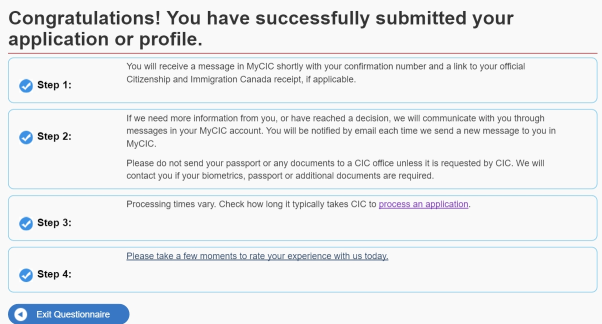【ステップ2】
抽選に当選した人のみステップ2に進むことができます。MyCIC に必要な書類をアップしていくことになります。申請料$150を「クレジット」で支払って完了となります。
完了後、早くて2週間程度、遅くて1か月くらいでワーキングホリデーの許可がMyCICに届きます。
※Macやタブレットでは書類の作成が出来ませんのでご注意ください。
ワーキングホリデービザ 当選後の申請方法 ステップ2
当選の通知が来たら「MyCIC」にログインして、
「Start Application」をクリック。「10日」⇒「20日」になります。
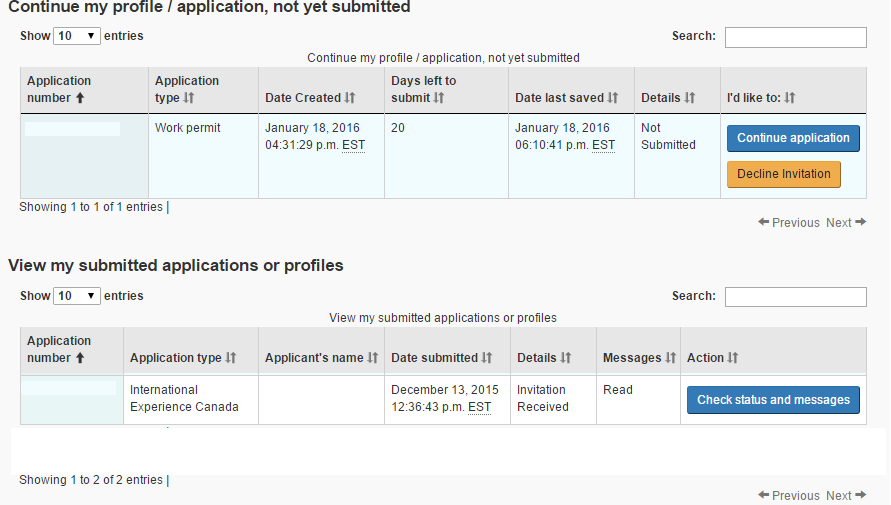
Continue application をクリックして eService の画面
eServiceでは個人情報をアップしていきます。
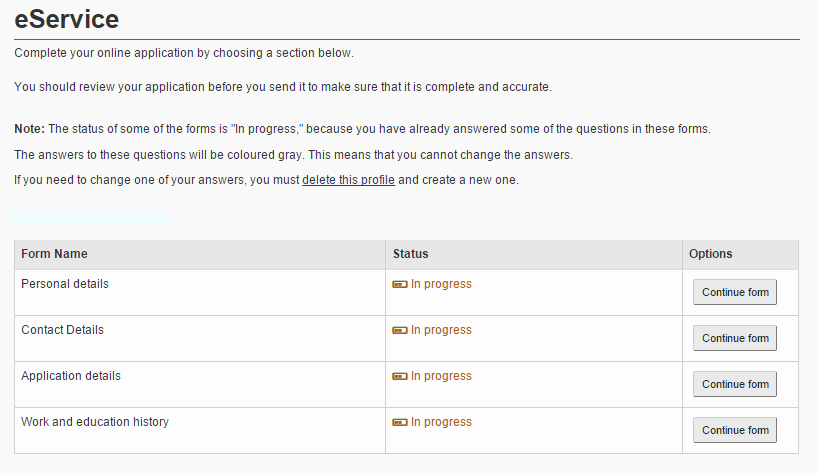
Personal details から始めて行きます。
名前を記入
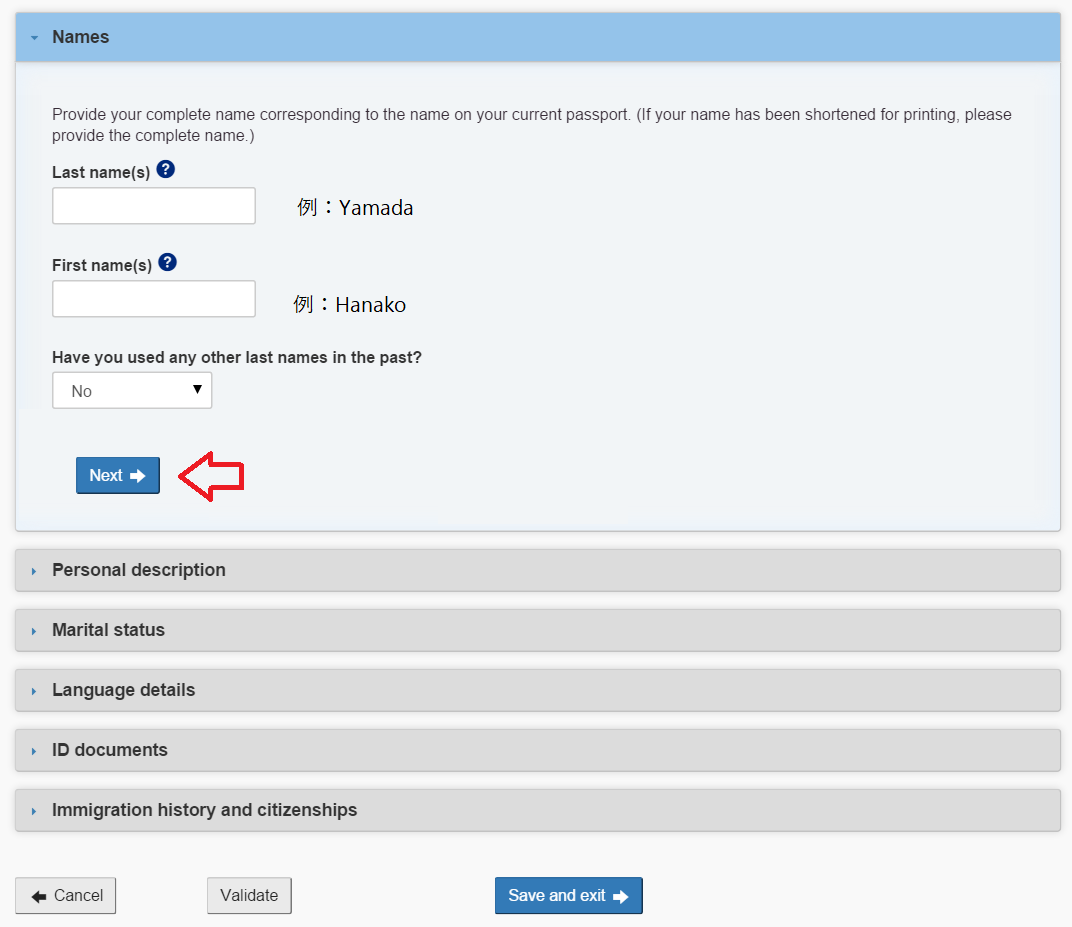
パスポートに記載されている通りに書いてください。記入したら「Next」をクリック
誕生日が記載されています。
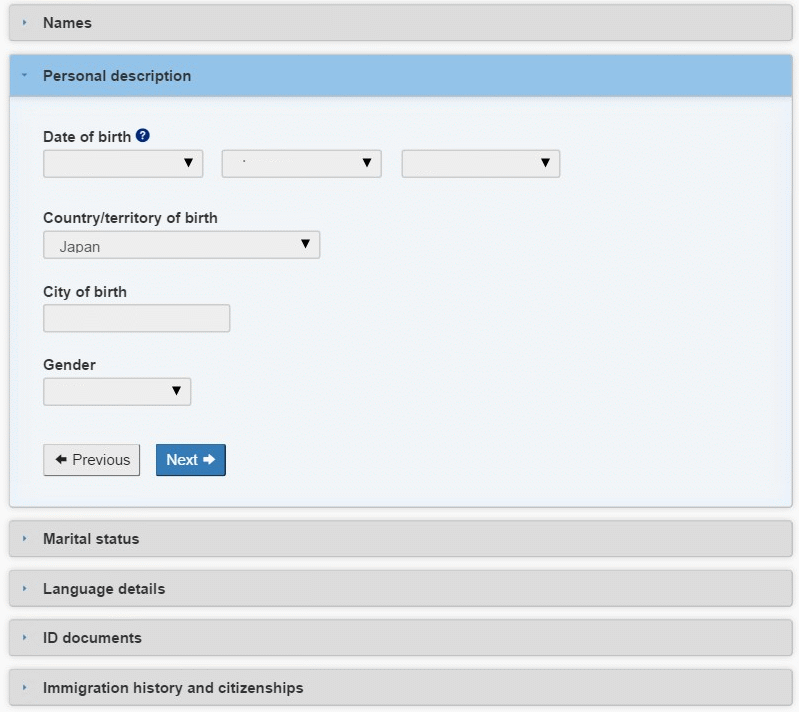
変更はできませんので、そのまま「Next」をクリック
結婚情報を選ぶ
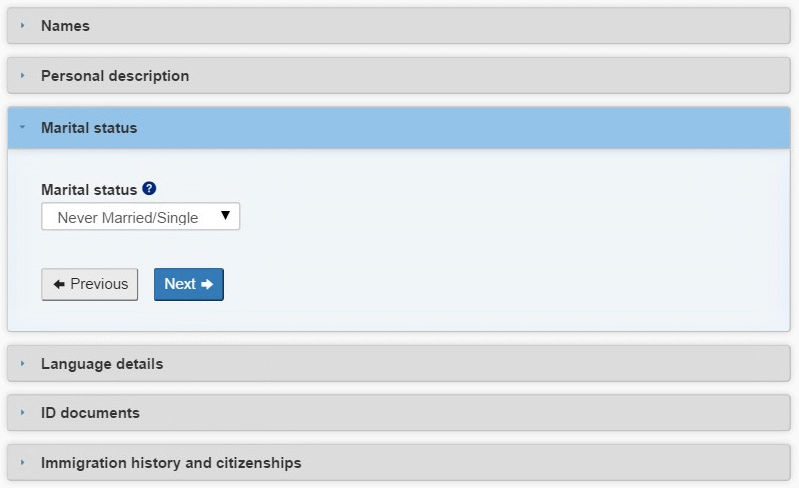
大半は「Never Married」(未婚)でOKです。「Next」
言語を選ぶ
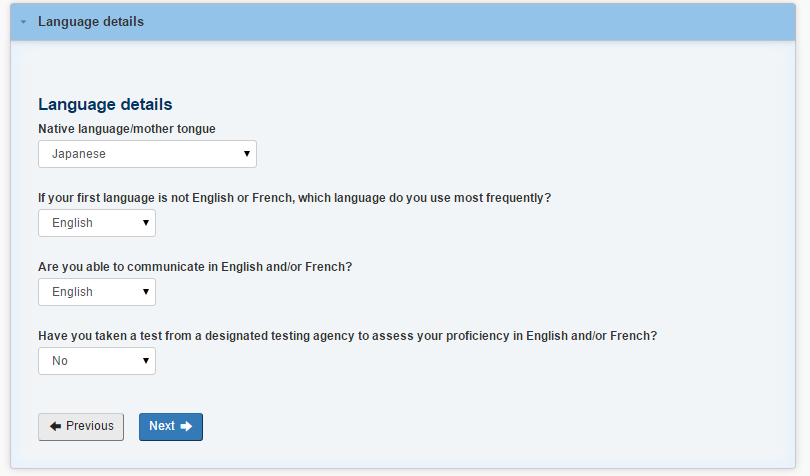
上から順に「Japanese」⇒「English」⇒「English」⇒「No」
Passport の画面ですが、すでに記入されているので、そのまま「Next」
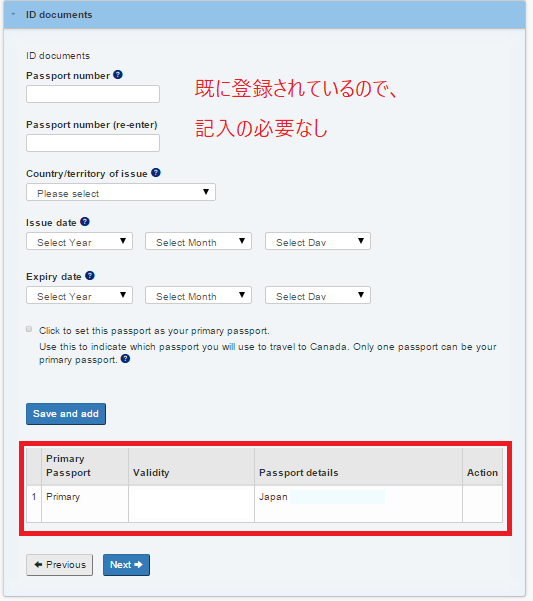
過去にビザを申請したことがあるかの質問
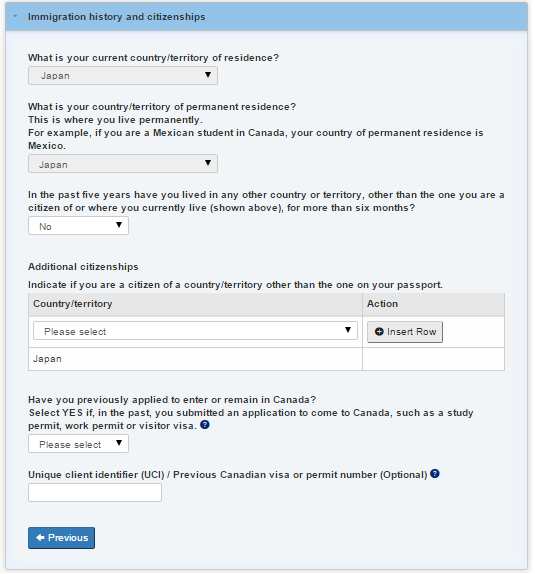
上から2項目までは記入されています。
3項目=「No」4項目=回答不要 5項目=「No」 6項目=回答不要
※過去カナダの学生ビザや観光ビザの延長等をした人は回答が違いますのでお知らせください。
Save and exit をクリック
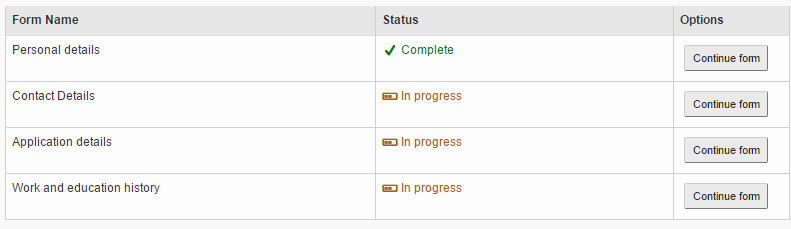
Contact Detailsをクリック
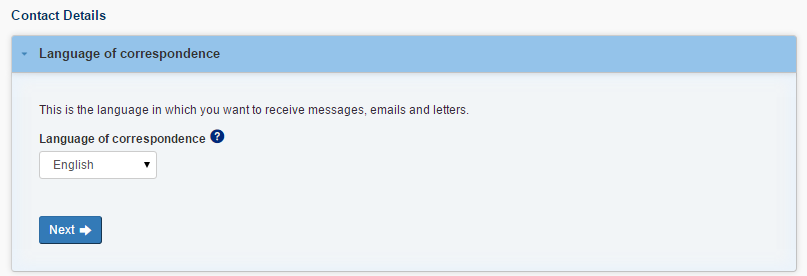
Englishを選んで「Next」
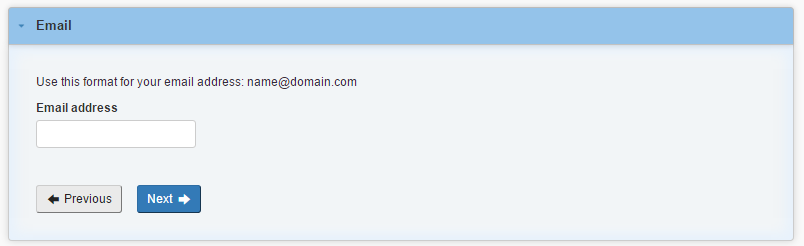
自分のメルアドが打ち込ちこまれていますので、そのまま「Next」
電話番号を入力します。Cellular(携帯)を選んで
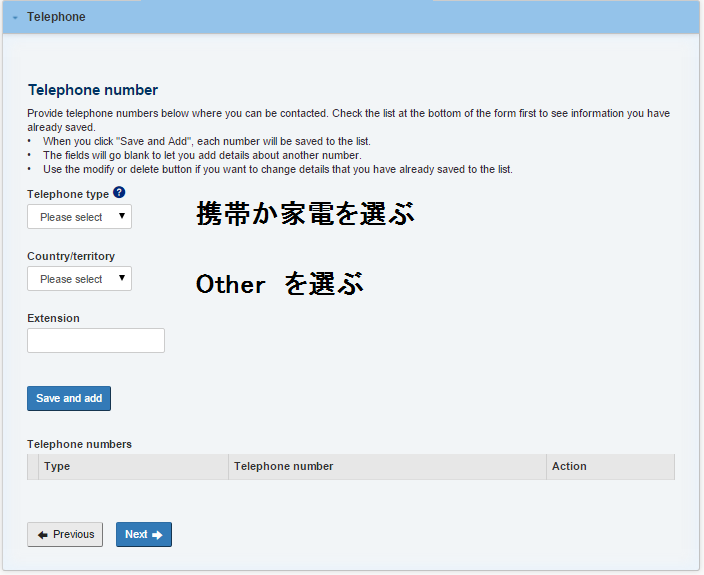
日本の国番号は「81」後は自分の携帯番号(または家電)を入力
住所を入力します。
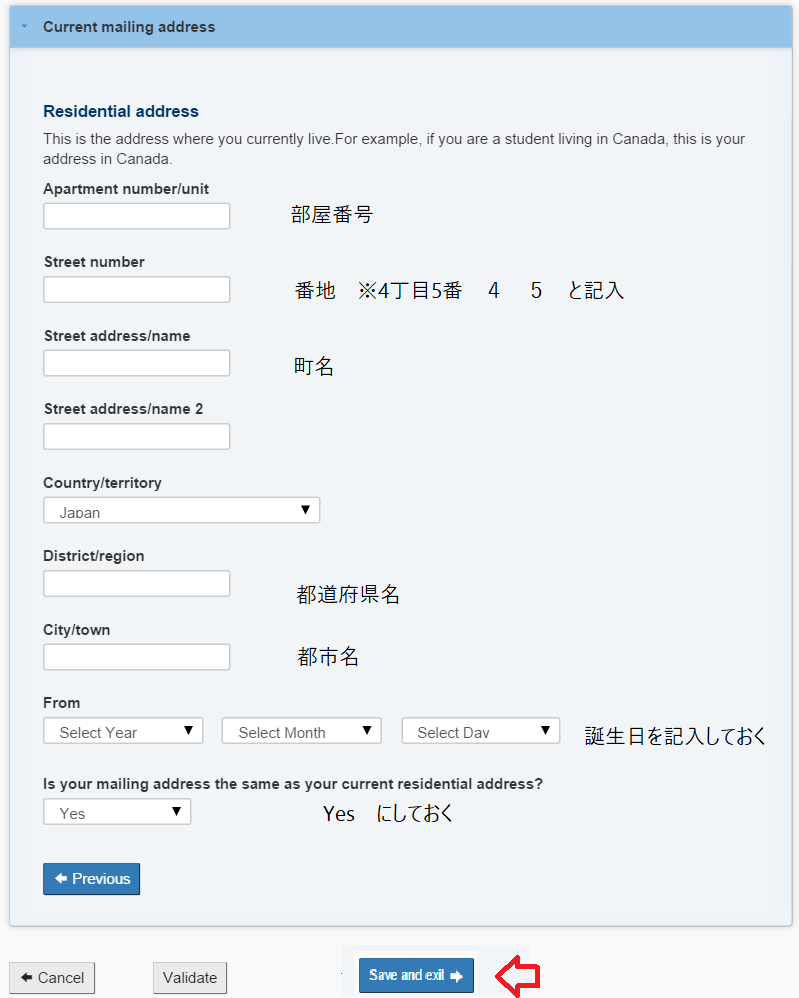
Work and education history(職歴と学歴)
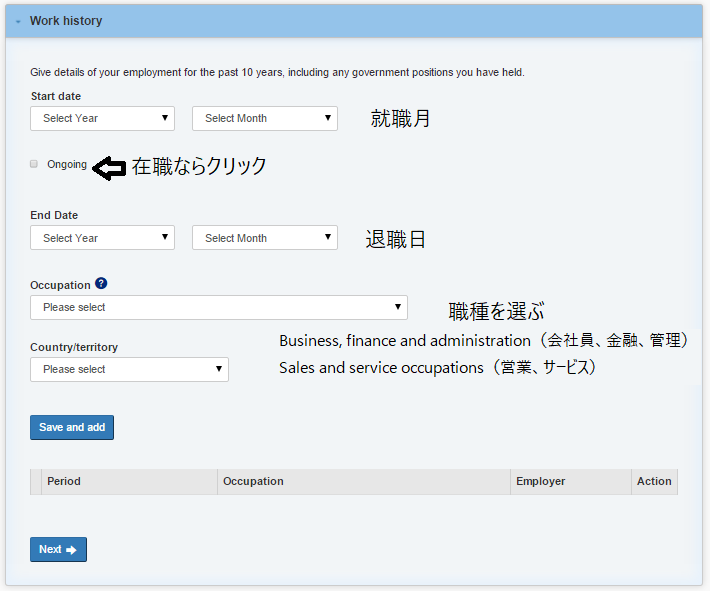
学歴への回答をします。
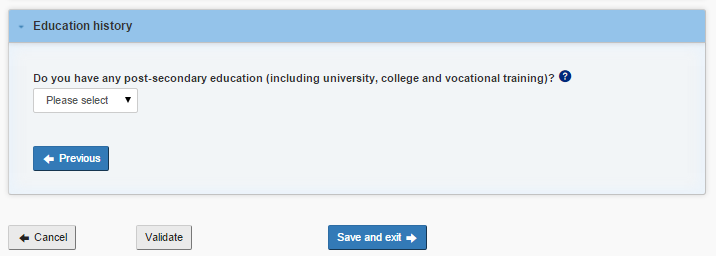
専門学校や大学卒業をされている方は Yes 在学中の場合は No
Yes を選択すると以下のランが出ます。
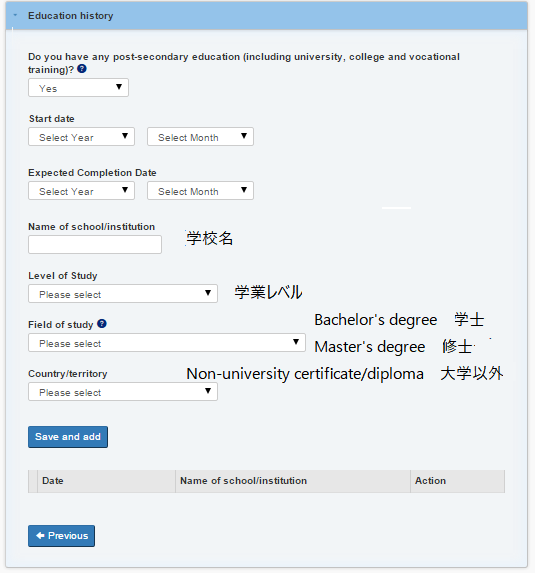
回答したら「Save and exit」 をクリック
Application details(申請適合性)
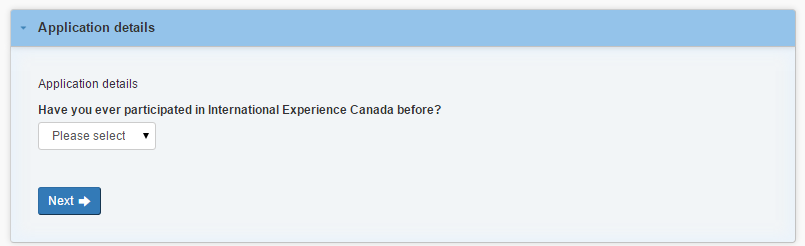
No を選択
次の画面は記入されていますのでそのまま 次へ

以下 英語で質問が続きますが、各項目全て「NO」を選択。
※過去に学生ビザや観光ビザ延長の申請をした人のみ 5 は 「YES」
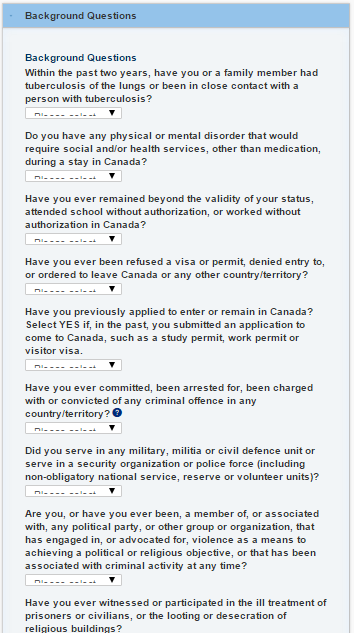
Save and exit を押して、全てが Complete になっていればOKです。
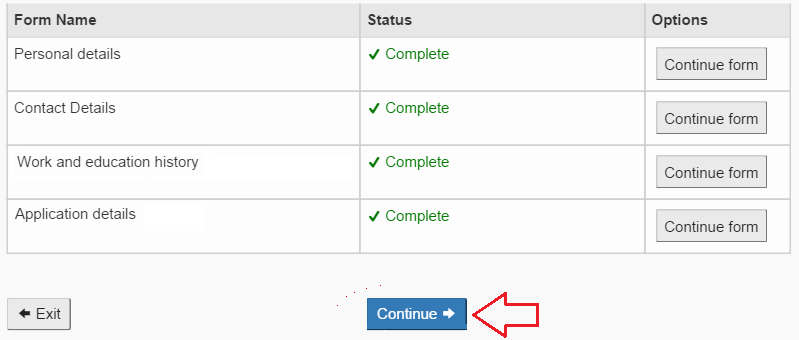
いよいよ申請の最終局面、「書類アップ」作業
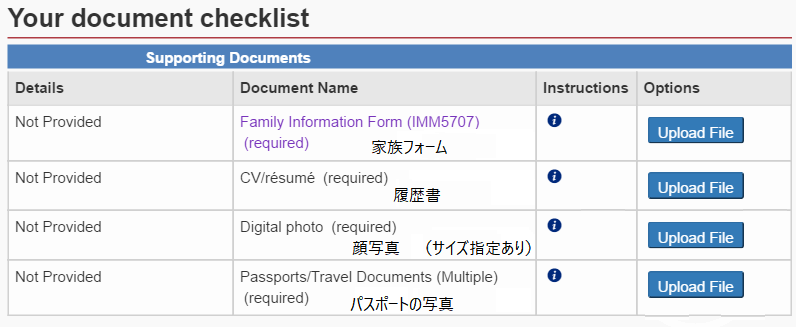
Family Information Form IMM5707
自分と両親の、名前、誕生日、住所、職業を入力。署名は なし
履歴書
簡単なもので大丈夫。
顔写真 (携帯で撮影 OK)
無地の背景 髪の毛が眉毛にかからないように
パスポート (携帯で撮影 OK)
顔写真のページを平にして撮影 指が写ったり、画面に光が反射していないように
全てアップできたら
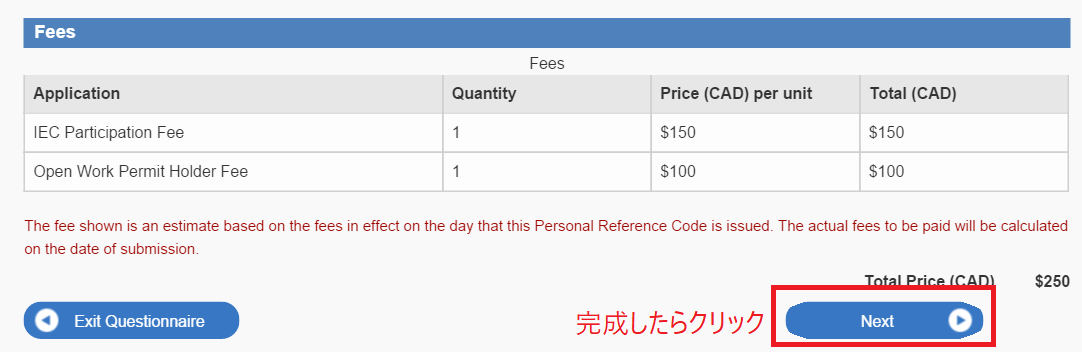
署名をします。
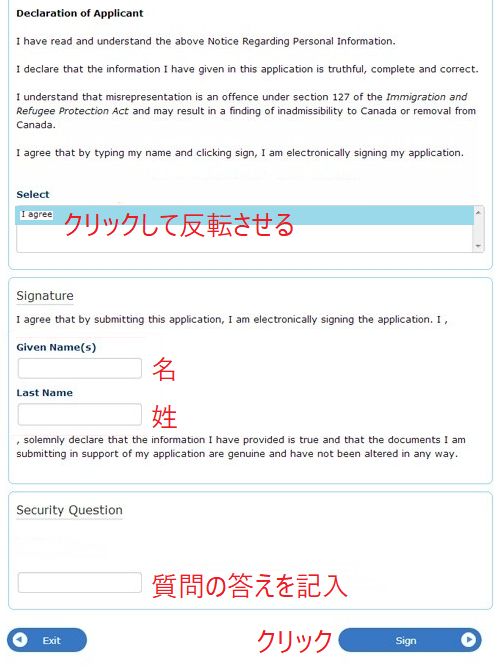
Transmit and payをクリック
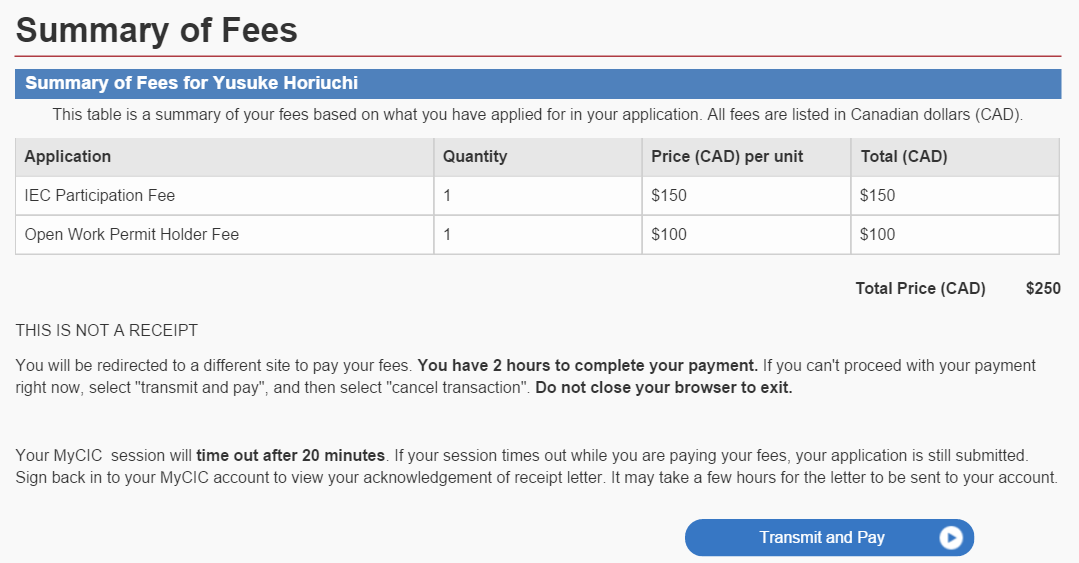
支払い画面
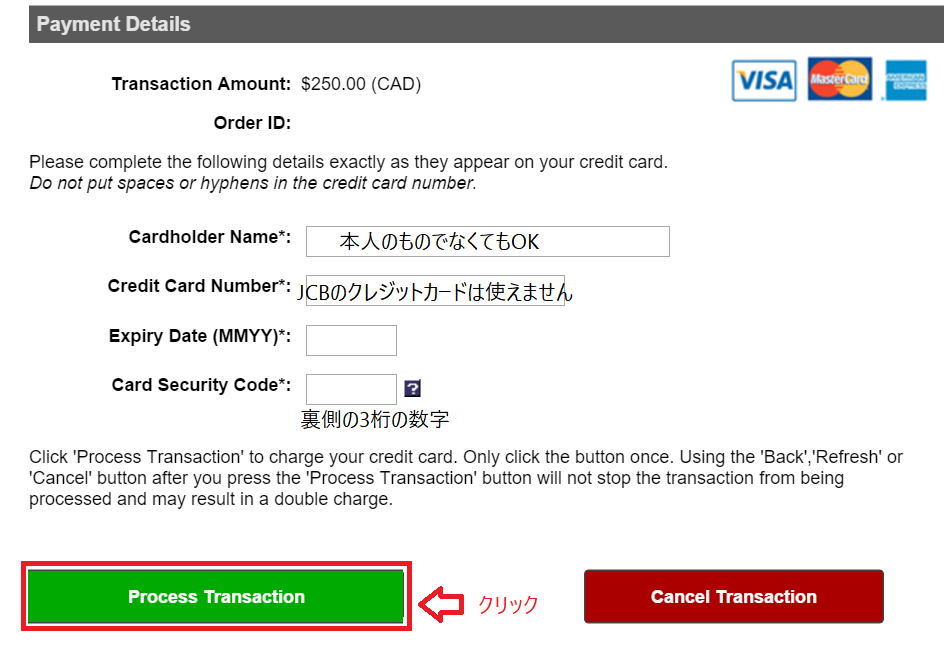
以下の画面が出たら、「完了」です。